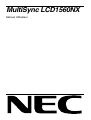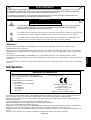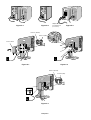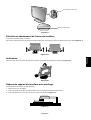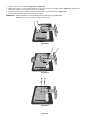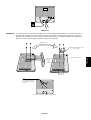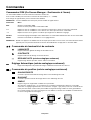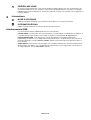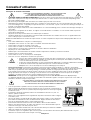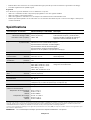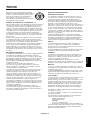NEC MultiSync® LCD1560NX Le manuel du propriétaire
- Catégorie
- Téléviseurs
- Taper
- Le manuel du propriétaire
Ce manuel convient également à

MultiSync LCD1560NX
Manuel Utilisateur

Français
Français-1
Déclaration
Déclaration du constructeur
En tant que partenaire d’ENERGY STAR
®
, NEC-Mitsubishi Electronics Display of America Inc. juge ce produit conforme aux
directives d’ENERGY STAR sur l’efficacité énergétique. ENERGY STAR est une marque déposée aux États-Unis.
IBM PC/XT/AT, PS/2, MCGA, VGA, 8514/A et XGA sont des marques commerciales déposées d’International Business
Machines Corporation.
Apple et Macintosh sont des marques déposées d’Apple Computer Inc.
Microsoft et Windows sont des marques déposées de Microsoft Corporation.
NEC est une marque déposée de NEC Corporation.
ErgoDesign est une marque déposée de NEC-Mitsubishi Electric Visual Systems Corporation en Autriche, au Bénélux, au
Danemark, en France, en Allemagne, en Italie, en Norvège, en Espagne, en Suède, et au Royaume-Uni.
NaViSet est une marque de NEC-Mitsubishi Electronics Display Europe GmbH dans les pays de l’Union Européenne et en
Suisse.
Toutes les autres marques commerciales ou déposées appartiennent à leurs propriétaires respectifs.
Nous certifions par le présent document que le
moniteur couleur MultiSync LCD1560NX (NL2501)
est conforme à
la directive européenne 73/23/EEC :
– EN 60950
la directive européenne 89/336/EEC :
– EN 55022
– EN 61000-3-2
– EN 61000-3-3
– EN 55024
sous la marque suivante :
NEC-Mitsubishi Electric Visual
Systems, Corp.
MS Shibaura Bldg., 13-23,
Shibaura 4-chome,
Minato-Ku, Tokyo 108-0023, JAPON
Attention :
Pour utiliser le modèle MultiSync LCD1560NX avec une alimentation 220-240 V CA en Europe, utilisez le cordon
d’alimentation livré avec le moniteur.
Au Royaume Uni, un cordon d’alimentation approuvé BS avec prise moulée est équipé d’un fusible noir (5 A) installé pour
l’utilisation avec cet équipement. Si le cordon d’alimentation n’a pas été livré avec cet équipement, veuillez contacter votre
fournisseur.
Pour utiliser le modèle MultiSync LCD1560NX avec une alimentation 220-240 V CA en Australie, utilisez le cordon
d’alimentation livré avec le moniteur. Si le cordon d’alimentation n’a pas été livré avec cet équipement, veuillez contacter votre
fournisseur.
Dans tous les autres cas, utilisez un cordon d’alimentation conforme aux normes de sécurité et à la tension en vigueur dans
votre pays.
POUR ÉVITER LES RISQUES D’INCENDIE OU D’ÉLECTROCUTION, N’EXPOSEZ PAS L’APPAREIL À LA PLUIE OU
À L’HUMIDITÉ. DE MÊME, N’UTILISEZ PAS LA PRISE POLARISÉE DE CET APPAREIL AVEC UNE RALLONGE OU
D’AUTRES PRISES SI ELLES NE PEUVENT ÊTRE TOTALEMENT ENFONCÉES.
N’OUVREZ PAS LE BOÎTIER CAR IL CONTIENT DES COMPOSANTS À HAUTE TENSION. CONFIEZ TOUS LES
TRAVAUX DE DÉPANNAGE AU PERSONNEL TECHNIQUE QUALIFIÉ.
AVERTISSEMENT
ATTENTION
ATTENTION : POUR RÉDUIRE LES RISQUES D’ÉLECTROCUTION, N’ENLEVEZ PAS LE CAPOT (OU L’ARRIÈRE).
VOUS NE POUVEZ RÉPARER AUCUNE PIÈCE INTERNE. CONFIEZ TOUS LES TRAVAUX DE
DÉPANNAGE AU PERSONNEL TECHNIQUE QUALIFIÉ.
Ce symbole prévient l’utilisateur qu’une tension non isolée dans l’appareil peut être suffisante pour provoquer
une électrocution. Il est donc dangereux d’établir le moindre contact avec une pièce dans cet appareil.
Ce symbole prévient l’utilisateur que des documents importants sur l’utilisation et le dépannage de cet
appareil ont été inclus. Ils doivent donc être lus attentivement pour éviter tout problème.
RISQUE D’ÉLECTROCUTION • NE PAS OUVRIR

Français-2
Pour l’utilisation par un client aux Etats-Unis ou au Canada
Déclaration de conformité du département canadien des communications
DOC: This Class B digital apparatus meets all requirements of the Canadian Interference-Causing Equipment Regulations.
Cet appareil numérique de la classe B respecte toutes les exigences du Règlement sur le matériel brouiller du Canada.
C-UL: Bears the C-UL Mark and is in compliance with Canadian Safety Regulations according to CSA C22.2 No. 950.
Ce produit porte la marque ‘C-UL’ et se conforme aux règlements de sûrele Canadiens selon CAN/CSA C22.2 No. 950.
Informations de la FCC
1. Utilisez les câbles indiqués et fournis avec le moniteur couleur MultiSync LCD1560NX afin d’éviter tout interférence
avec la réception radio ou télévision.
(1) Le cordon d’alimentation utilisé doit être agréé et en conformité avec les normes de sécurité des États-Unis et
respecter les conditions suivantes.
Cordon d’alimentation Sans blindage à trois conducteurs
Longueur 2,0 m
Forme de la prise
États-Unis
(2) Câble signal vidéo blindé. L’utilisation d’autres câbles ou adaptateurs peut provoquer des interférences avec la
réception radio ou télévision.
2. Cet équipement a été testé et déclaré conforme aux normes relatives au matériel informatique de la classe B, fixées
par l’Article 15 des règlements de la FCC Ces limites sont destinées à assurer une protection suffisante contre les
interférences nuisibles dans une installation résidentielle. Cet équipement génère et utilise des fréquences radio qui,
en cas d’installation et d’utilisation incorrectes, peuvent être à l’origine d’interférences nuisibles aux communications
radio. Cependant, il n’est pas garanti que des interférences n’interviendront pas dans une installation particulière. Si
cet équipement génère des interférences nuisibles à la réception radio ou télévision, ce qui peut être déterminé en
éteignant et en rallumant l’appareil, l’utilisateur est invité à essayer de corriger le problème de l’une des manières
suivantes :
• Réorienter ou déplacer l’antenne de réception.
• Augmenter la distance entre l’équipement et le récepteur.
• Brancher l’équipement à une prise d’un circuit différent de celui auquel le récepteur est connecté.
• Consulter votre revendeur ou un technicien expérimenté en radio et télévision.
Si nécessaire, l’utilisateur doit contacter le revendeur ou un technicien expérimenté en radio/télévision pour obtenir de
plus amples informations. L’utilisateur peut profiter du livret suivant, préparé par la Commission fédérale des
communications : « Comment identifier et résoudre les problèmes d’interférences radio-TV. » Ce livret est disponible
au bureau des publications du gouvernement américain, Washington, D.C., 20402, N° d’article 004-000-00345-4.

Français
Français-3
*
N’oubliez pas de conserver la boîte et le matériel d’emballage d’origine pour transporter ou expédier le moniteur.
Manuel de l’utilisateur CD-ROMCâble de signal vidéoCordon d’alimentation
Sommaire
L’emballage* de votre nouveau moniteur MultiSync LCD NEC doit contenir les éléments suivants :
• Moniteur MultiSync LCD1560NX avec socle inclinable
• Cordon d’alimentation
• Câble de signal vidéo
• Manuel de l’utilisateur
• CD-ROM (comprenant le manuel utilisateur complet au format PDF).
Vous devez disposer de la version 4.0 d’Acrobat Reader sur votre PC pour
afficher le manuel de l’utilisateur.
Mise en marche rapide
Pour connecter le moniteur MultiSync LCD à votre système, suivez ces étapes :
1. Éteignez votre ordinateur.
2. Pour un PC ou un Mac équipé d’une sortie numérique DVI : Branchez le câble signal DVI (non inclus) au connecteur
de la carte graphique de votre système (Figure A.1). Serrez toutes les vis.
Pour un PC équipé d’une sortie analogique : Branchez le mini-connecteur D-SUB à 15 broches du câble vidéo sur le
connecteur de la carte vidéo de votre ordinateur (Figure A.2). Serrez toutes les vis.
Pour un MAC : Connectez à l’ordinateur l’adaptateur de câble pour Macintosh MultiSync, puis branchez à l’adaptateur le
mini-connecteur D-SUB vers D-SUB à 15 broches (Figure B.1). Serrez toutes les vis.
REMARQUE : Certains systèmes Macintosh n’ont pas besoin d’adaptateur de câble.
3. Retirez le cache-câbles. Branchez le mini-connecteur D-SUB à 15 broches du câble vidéo et le câble de signal DVI
(non inclus) au connecteur approprié à l’arrière du moniteur (Figure C.1).
4. Connectez une extrémité du cordon d’alimentation au moniteur et l’autre à la prise de courant.
Rassemblez les câbles et maintenez-les à l’arrière du support (Figure C.2). Et recouvrez les câbles avec le cache-câbles
fourni en option (Figure C.3).
Veuillez vérifier l’inclinaison, l’élévation et l’abaissement de l’écran du moniteur lorsque vous manipulez les câbles.
REMARQUE : Veuillez vous reporter à la section « Attention » de ce manuel pour le choix d’un cordon d’alimentation CA adapté.
5. L’interrupteur de vacances situé sur le côté droit du moniteur doit être allumé (Figure D.1). Allumez le moniteur avec le
bouton d’alimentation ainsi que l’ordinateur.
REMARQUE : L’interrupteur de vacances est un vrai interrupteur marche/arrêt. Si cet interrupteur est en position arrêt, le moniteur ne
peut pas être allumé en utilisant le bouton en façade. Veuillez NE PAS allumer et éteindre le moniteur répétitivement.
6. Entrée analogique uniquement : Le réglage automatique sans intervention applique automatiquement au moniteur les
paramètres optimaux en fonction de la configuration initiale, pour la plupart des résolutions. Pour des réglages
supplémentaires, utilisez les commandes OSM suivantes :
• Contraste automatique
• Réglage automatique
Reportez-vous à la section Commandes de ce manuel de l’utilisateur pour une description complète de ces commandes OSM.
REMARQUE : Si vous rencontrez des problèmes, veuillez vous reporter à la section Résolution des problèmes du présent
manuel.

Français-4
Figure C.1
Entrée2 (DVI)
Entrée1 (D-Sub)
Entrée2 (DVI)
Entrée1 (D-Sub)
Cache-câbles
Figure A.1 Figure B.1
Adaptateur de câble
pour Macintosh
(non inclus)
Figure A.2
Figure C.2
Figure C.3

Français
Français-5
Interrupteur de vacances
Bouton d’alimentation
Élévation et abaissement de l’écran du moniteur
Le moniteur peut être élevé ou abaissé.
Pour élever ou abaisser l’écran, placez les mains de chaque côté du moniteur et situez-le à la hauteur de votre choix (Figure RL.1).
Inclinaison
Tenez les deux côtés de l’écran du moniteur et ajustez manuellement l’inclinaison souhaitée (Figure TS.1).
Dépose du support du moniteur pour montage
Pour préparer le moniteur à un autre montage :
1. Déconnectez tous les câbles.
2. Placez les mains de chaque côté du moniteur et levez-le jusqu’à la position la plus haute.
3. Placez le moniteur face vers le bas sur une surface non abrasive (Figure S.1).
Figure D.1
Figure TS.1
Figure RL.1
Figure S.1

Français-6
4. Retirez le couvercle à charnières (Figure R.1 et Figure R.2).
5. Déposez les quatre vis connectant le moniteur au support et soulevez l’ensemble support (Figure R.3). Vous pouvez
maintenant effectuer un montage alternatif pour le moniteur.
6. Branchez le cordon CA, le câble de signal et le câble audio à l’arrière du moniteur (Figure R.4).
7. Inversez cette procédure pour fixer à nouveau le support.
REMARQUE : Utilisez uniquement une méthode de montage alternative compatible VESA.
Manipulez avec soin, en retirant le support du moniteur.
Figure R.3
Figure R.1
Figure R.2

Français
Français-7
REMARQUE : Ce moniteur LCD est conçu pour être utilisé avec un bras flexible. Veuillez utiliser les vis fournies (4) pour le
montage. Afin de respecter les prescriptions relatives à la sécurité, le moniteur doit être monté sur un bras
garantissant la stabilité nécessaire en fonction du poids du moniteur. Le moniteur LCD doit être uniquement
utilisé avec un bras homologué (par exemple, portant la marque GS).
Figure R.4
4 VIS
(Profondeur MAXI. : 8,5 mm)
Si vous utilisez d’autres
vis, vérifiez la profondeur
du trou.
Poids de l’assemblage du LCD : 2,8 kg (MAXI.)
Replacez les vis
Serrez toutes les vis
Epaisseur de la fixation (bras)
2,0 ~ 3,2 mm
75 mm
75 mm

Français-8
Lorsque SIMPLE est
incorrect.
Lorsque SIMPLE est
amélioré.
Lorsque SIMPLE est
correct.
Commandes
Commandes OSM (On-Screen-Manager - Gestionnaire à l’écran)
Les commandes OSM à l’avant du moniteur fonctionnent comme suit :
Pour accéder à l’OSM, pressez l’un de ces boutons de commande (<, >, -, +, EXIT).
Pour changer le signa d’entrée, pressez le bouton the SELECT.
REMARQUE : Le menu OSM doit être fermé pour pouvoir modifier le signal d’entrée.
REMARQUE : Quand vous appuyez sur RESET dans le menu principal ou dans un sous-menu, une fenêtre d’avertissement
apparaît pour vous permettre d’annuler la fonction de réinitialisation en appuyant sur le bouton EXIT.
Commandes de luminosité et de contraste
LUMINOSITÉ
Règle la luminosité globale de l’image et du fond de l’écran.
CONTRASTE
Règle la luminosité de l’image en fonction du fond.
RÉGLAGE AUTO (entrée analogique seulement)
Règle l’image affichée pour des entrées vidéo non standard.
Réglage Automatique (entrée analogique seulement)
Règle automatiquement la position de l’image, la dimension horizontale et la finesse.
Commandes de position (entrée analogique seulement)
GAUCHE/DROITE
Contrôle la position horizontale de l’image dans la zone d’affichage du LCD.
BAS/HAUT
Contrôle la position verticale de l’image dans la zone d’affichage du LCD.
SIMPLE
Règle la largeur en augmentant ou diminuant ce paramètre.
Si la fonction « Réglage auto » ne vous donne pas un réglage satisfaisant de l’image, il est possible
d’effectuer un réglage supplémentaire avec la fonction « Largeur » (par points). Pour cela, un motif de test
moiré peut être utilisé. Cette fonction peut modifier la largeur de l’image. Utilisez le menu gauche/droite
pour centrer l’image sur l’écran. Si la largeur est mal calibrée, le résultat sera semblable à celui du dessin
ci-contre. L’image doit être homogène.
Menu
Quitte les commandes OSM.
Revient au menu principal des commandes OSM.
Déplace la zone en surbrillance vers la gauche ou la droite pour choisir les menus de commande.
Déplace la zone en surbrillance vers le haut ou vers le bas pour choisir les commandes.
Déplace la barre vers la gauche ou la droite pour augmenter ou diminuer le réglage.
Fonction de réglage automatique active. Entrez dans les commandes OSM. Entrez dans le sous-menu OSM.
Ramène la commande en surbrillance à son réglage d’usine.
Commande
EXIT
< / >
- / +
SELECT
RESET

Français
Français-9
FIN
Améliore le point, la clarté et la stabilité de l’image en augmentant ou diminuant ce paramètre.
Si les fonctions « Réglage auto » et « Largeur » ne vous donnent pas un réglage satisfaisant de l’image,
vous pouvez la régler avec précision à l'aide de la fonction « Fin ». Vous pouvez améliorer la netteté, la
clarté et la stabilité de l’image en augmentant ou diminuant ce paramétre.
Pour cela, un motif de test moiré peut être utilisé. Si la valeur fine est mal calibrée, le résultat sera
semblable à celui du dessin ci-contre. L’image devrait être homogéne.
Système de contrôle des couleurs
Six préréglages des couleurs vous permettent de sélectionner le réglage des couleurs de votre choix (les
préréglages NATIVE sont des standards et ne peuvent pas être modifiés).
R, V, B
Augmente ou diminue le niveau des couleurs Rouge, Vert ou Bleu, suivant celui qui a été sélectionné.
Le changement de couleur apparaît à l’écran et le sens ( augmentation ou diminution ) est indiqué par les
barres.
NATIVE
La couleur d’origine présentée par le panneau LCD et qui est indéréglable.
Outils
LANGAGE
Les menus des commandes OSM sont disponibles en sept langues.
POSITION DE L’OSM
Vous pouvez choisir l’emplacement de la fenêtre de commandes OSM à l’écran. En choisissant Position
OSM, vous pouvez régler manuellement la position du menu des commandes OSM : gauche, droit, haut ou
bas.
EXTINCTION DE L’OSM
Le menu des commandes OSM reste à l’écran aussi longtemps qu’il est utilisé. Dans le sous-menu
Extinction OSM, vous pouvez choisir la durée d’attente du moniteur entre la dernière pression de touche et
l’extinction du menu des commandes OSM. Les choix possibles sont : 10, 20, 30, 45, 60 et 120 secondes.
VERROUILLAGE OSM
Cette commande bloque totalement l’accès à toutes les fonctions des commandes OSM, sauf la luminosité
et le contraste. La tentative d'activation de commandes OSM lorsqu'il est en mode verrouillé, génère un
écran indiquant que les commandes OSM sont verrouillées. Pour activer la fonction de verrouillage OSM,
appuyez sur le bouton SÉLECTION, puis sur la touche « + », et maintenez-les enfoncés. Pour désactiver la
fonction de verrouillage de l'OSM, appuyez sur le bouton SÉLECTION, puis sur la touche « + », et
maintenez-les enfoncés.
ERREUR RESOLUTION
La résolution optimale est de 1024 x 768. Si MARCHE est choisi, un message apparaît à l’écran après
30 secondes, vous avertissant que la résolution n’est pas à 1024 x 768.
TOUCHE DE RACCOURCI
Vous pouvez régler directement la luminosité et le contraste. Lorsque cette fonction est sur marche, vous
pouvez régler la luminosité avec < ou >, le contraste avec + ou -, lorsque que le menu OSM est désactivé.
Le menu OSM par défaut est accessible à l’aide du bouton EXIT.
PROGRAMMATEUR ARRÊT
Le monitor s’éteint automatiquement lorsque l’utilisateur final a sélectionné une quantité de temps
prédéterminée.
Lorsque la valeur FIN
est incorrecte.
Lorsque la valeur FIN
est correcte.

Français-10
PRÉRÉGLAGE USINE
En choisissant Préréglage usine, vous pouvez rétablir les réglages d’usine pour tous les paramètres des
commandes OSM. Pour ce faire, maintenez enfoncé le bouton RESET plusieurs secondes. Les réglages
individuels peuvent être réinitialisés en mettant la commande concernée en surbrillance et en appuyant sur
le bouton RESET.
Informations
MODE D’AFFICHAGE
Indique la résolution d’affichage et les paramètres de fréquence en cours pour le moniteur.
INFORMATION ÉCRAN
indique le nom du modèle et les numéros de série de votre moniteur.
Avertissements OSM
Les menus Avertissements OSM disparaissent avec le bouton Exit.
PAS DE SIGNAL : Cette fonction vous avertit quand il n’y a pas de signal. Si l’alimentation est allumée, s’il
y a modification du signal d’entrée ou si la vidéo est inactive, le message Pas de signal apparaît.
ERREUR RESOLUTION : Cette fonction vous avertit de l’utilisation en résolution optimisée. Si
l’alimentation est allumée, s’il y a modification du signal d’entrée ou si le signal vidéo ne présente pas de
résolution appropriée, la fenêtre Erreur resolution apparaît. Cette fonction peut être désactivée dans le
menu OUTILS.
HORS LIMITES : Cette fonction vous renseigne sur la résolution optimisée et le taux de rafraîchissement.
Si l’alimentation est allumée, s’il y a modification du signal d’entrée ou si le signal vidéo ne présente pas
de calage approprié, le menu Hors limites apparaît.

Français
Français-11
Conseils d’utilisation
Consignes de sécurité et d’entretien
POUR UN FONCTIONNEMENT OPTIMAL, VEUILLEZ RESPECTER
LES INDICATIONS SUIVANTES SUR LE RÉGLAGE ET
L’UTILISATION DU MONITEUR COULEUR MULTISYNC LCD :
• N’OUVREZ JAMAIS LE BOÎTIER DU MONITEUR. Aucune pièce interne ne peut être réparée par l’utilisateur et l’ouverture ou la
dépose des capots peut vous exposer à des risques d’électrocution ou autres. Confiez tous les travaux de dépannage à du
personnel technique qualifié.
• Ne renversez pas de liquides dans le moniteur et ne l’utilisez pas près d’une source d’eau.
• N’introduisez pas d’objets de quelque nature que ce soit dans les fentes du boîtier car ceux-ci pourraient toucher des endroits
sous tension dangereuse, ce qui peut provoquer des blessures, voire être fatal, ou peut occasionner une décharge électrique, un
incendie ou une panne de l’appareil.
• Ne placez pas d’objets lourds sur le cordon d’alimentation. Un cordon endommagé peut occasionner une décharge électrique ou
un incendie.
• Ne placez pas cet appareil sur un chariot, un support ou une table inclinés ou instables, car si le moniteur tombe, il peut être
sérieusement endommagé.
• Ne placez aucun objet sur le moniteur et ne l’utilisez pas en extérieur.
• L’intérieur du tube fluorescent situé dans le moniteur LCD contient du mercure. Veuillez suivre les lois ou réglementations de
votre localité pour jeter correctement ce tube.
Débranchez immédiatement le moniteur de la prise murale et confiez la réparation à du personnel technique qualifié dans les cas
suivants :
• Si le cordon d’alimentation ou la prise est endommagé(e).
• Si du liquide a été renversé ou si des objets sont tombés à l’intérieur du moniteur.
• Si le moniteur a été exposé à la pluie ou à de l’eau.
• Si le moniteur est tombé ou si le boîtier est endommagé.
• Si le moniteur ne fonctionne pas normalement en suivant les directives d’utilisation.
• Ne pliez pas le cordon d’alimentation.
• N’utilisez pas votre moniteur dans des endroits à hautes températures, humides, poussiéreux ou huileux.
• N’obstruez pas les aérations du moniteur.
• Si le moniteur est cassé, ne touchez pas le cristal liquide.
• Si le verre est cassé, manipulez le moniteur avec précaution.
• Prévoyez une aération suffisante autour du moniteur pour que la chaleur puisse se dissiper correctement.
N’obstruez pas les ouvertures de ventilation et ne placez pas le moniteur près d’un radiateur ou d’une autre
source de chaleur. Ne posez rien sur le moniteur.
• La prise du cordon d’alimentation est le moyen principal de débrancher le système de l’alimentation électrique.
Le moniteur doit être installé à proximité d’une prise de courant facilement accessible.
• Manipulez avec soin lors du transport. Conservez l’emballage pour le transport.
• Persistance de l’image : la persistance de l’image se présente lorsqu’une image résiduelle ou « fantôme » d’une image
précédente reste visible sur l'écran. Contrairement aux moniteurs à tube cathodique, la persistance de le l’image des moniteurs
LCD n'est pas permanente, mais l’affichage d'images constantes pendant une longue période de temps doit être évitée.
Pour remédier à la persistance de l’image, mettez le moniteur hors tension pendant une durée égale à celle de l’affichage de
l’image précédente. Par exemple, si une image est restée affichée sur l’écran pendant une heure et qu’il reste une image
résiduelle, le moniteur doit être mis hors tension pendant une heure pour effacer l’image.
REMARQUE : Comme pour tous les équipements d’affichage personnels, NEC-Mitsubishi Electronics Display-Europe
recommande l’utilisation d’un économiseur d’écran mobile à des intervalles réguliers, à chaque fois que l'écran est en veille, ou
d'éteindre le moniteur lorsqu’il n’est pas utilisé.
UNE POSITION ET UN RÉGLAGE CORRECTS DU MONITEUR PEUVENT
RÉDUIRE LA FATIGUE DES YEUX, DES ÉPAULES ET DE LA NUQUE.
APPLIQUEZ CE QUI SUIT POUR POSITIONNER LE MONITEUR :
• Pour une performance optimale, laissez le moniteur chauffer pendant 20 minutes.
• Réglez la hauteur du moniteur pour que le haut de l’écran soit au niveau ou légèrement au-
dessous du niveau des yeux. Vos yeux doivent pointer légèrement vers le bas pour regarder
le milieu de l’écran.
• Positionnez le moniteur au minimum à 40 cm et au maximum à 70 cm de vos yeux. La
distance optimale est 50 cm.
• Reposez vos yeux régulièrement en regardant un objet situé à au moins 6 mètres. Clignez
souvent des yeux.
• Placez le moniteur à un angle de 90° par rapport aux fenêtres et autres sources de lumière
pour réduire au maximum les reflets et l’éblouissement. Réglez l’inclinaison du moniteur
pour que l’éclairage du plafond ne soit pas reflété par l’écran.
• Si une lumière réfléchie rend la vision de l’écran difficile, utilisez un filtre antireflet.
• Nettoyez le moniteur LCD avec un chiffon sans peluches et non abrasif. N’utilisez pas de
solution de nettoyage ou de nettoyant pour vitres !
• Réglez les commandes de luminosité et de contraste du moniteur pour améliorer la lisibilité.
• Utilisez un support de documents placé près de l’écran.
• Positionnez ce que vous regardez le plus souvent (l’écran ou les documents de référence) directement devant vous pour
minimiser les mouvements de la tête lorsque vous tapez.
ATTENTION

Français-12
• Evitez d’afficher des motifs fixes sur l’écran pendant de longues périodes pour éviter la rémanence (persistance de l’image).
• Consultez régulièrement un ophtalmologiste.
Ergonomie
Pour obtenir une ergonomie maximale, nous recommandons ce qui suit :
• Utilisez les commandes de taille et de position préprogrammées avec des signaux standard.
• Utilisez le réglage couleur préprogrammé.
• Utilisez des signaux non entrelacés avec une fréquence de rafraîchissement vertical de 60 à 75 Hz.
• N’utilisez pas du bleu primaire sur un fond sombre car cela rend la lecture difficile et peut occasionner une fatigue oculaire par un
contraste insuffisant.
Spécifications
Caractéristiques du moniteur Moniteur MultiSync LCD1560NX Remarques
Module LCD Diagonale : 38 cm (15 pouces) Matrice active, affichage à cristaux liquides (LCD)
Dimensions d’image visible : 38 cm (15 pouces) à film transistor fin (TFT) ; pas 0,297 mm ;
Résolution native (en pixels) : 1024 x 768 luminance de blanc habituelle de 250 cd/m
2
;
rapport de contraste habituel de 350 : 1.
Signal d’entrée Vidéo : ANALOGIQUE 0,7 Vp-p/75 ohms Entrée numérique : DVI
Synchronisation : Niveaux TTL avec synchronisation séparée
Synchronisation horizontale : Positive/négative
Synchronisation verticale Positive/négative
Synchronisation composite Positive/négative*
3
Synchro sur le vert (Vidéo 0,7 Vp-p et Sync. 0,3 Vp-p)*
3
Couleurs affichées 16,194,277 Suivant la carte graphique utilisée.
Plage de Horizontale : 31,5 kHz à 60,0 kHz Automatiquement
synchronisation Verticale : 56,2 Hz à 75,1 Hz Automatiquement
Angle de Gauche/Droite : ±60°
visualisation Haut/Bas : ±45°
Résolutions prises en charge 720 x 400*
1
à 70 Hz Certains systèmes peuvent ne pas prendre en
640 x 480*
1
de 60 Hz à 75 Hz charge tous les modes listés.
800 x 600*
1
de 56 Hz à 75 Hz
832 x 624*
1
à 75 Hz
1024 x 768*
2
de 60 Hz à 75 Hz
Affichage actif Horizontale : 304 mm (12 pouces) Selon la fréquence du signal.
Zone Verticale : 228 mm (9 pouces)
Alimentation Courant alternatif 100-240 V à 50/60 Hz
Consommation 0,4 - 0,2 A
Dimensions 344,8 mm (L) x 305,3 à 415,3 mm (H) x 166,0 mm (P)
13,6 pouces (L) x 12,0 à 16,4 pouces (H) x 6,5 pouces (P)
Poids 4,5 kg (9,9 livres)
Conditions d’utilisation
relatives à l’environnement
Température de fonctionnement : de 5 °C à 35 °C
Humidité : de 30 % à 80 %
Altitude : de 0 à 3.000 m
Température de stockage : de -10 °C à +60 °C
Humidité : de 10 % à 85 %
Altitude : de 0 à 12.000 m
*1 Résolutions interpolées : si les résolutions présentées sont plus petites que le nombre de pixels du module LCD, le texte peut apparaître différemment. Ceci
est normal et nécessaire pour toutes les technologies à panneau plat actuelles en affichant des résolutions non natives en plein écran. Dans les technologies à
écran plat, chaque point sur l’écran étant en fait un pixel, il faut donc procéder à l’interpolation de la résolution pour étendre les résolutions au plein écran.
*2 NEC-Mitsubishi Electronics Display recommande une résolution à 75 Hz pour des performances d’affichage optimales.
*3 Si votre écran n’affiche pas d’image pour le signal des synchronisations sur le vert (SOG) et composite, veuillez contacter notre ligne directe pour
une assistance supplémentaire.
REMARQUE : Les caractéristiques techniques peuvent faire l’objet de modifications sans préavis.

Français
Français-13
Caractéristiques
Commandes OSM (On-Screen-Manager - Gestionnaire à l’écran) : Permet de régler facilement et rapidement tous les
éléments de votre image d’écran à l’aide de menus affichés à l’écran, simples à utiliser.
Réglage Automatique sans intervention (entrée analogique seulement) : Le réglage automatique sans intervention
applique automatiquement au moniteur les paramètres optimaux en fonction de la configuration initiale.
Fonctions ErgoDesign
®
: Concepts ergonomiques pour améliorer l’environnement de travail, protéger la santé de l’utilisateur
et économiser de l’argent. Des exemples présentent les commandes OSM pour un réglage rapide et facile de l’image, le
support réglable en hauteur, le socle inclinable pour un meilleur angle de visualisation, et la conformité, par exemple, aux
directives TCO et MPR pour réduire les émissions.
Encombrement réduit : Constitue la solution idéale pour les environnements nécessitant une image de haute qualité, mais
présentant des limitations d’espace et de poids. L’encombrement réduit et le faible poids du moniteur permettent de le
déplacer et de le transporter rapidement d’un point à un autre.
« Plug and Play » : La solution Microsoft des systèmes d’exploitation Windows 95/98/Me/2000/XP facilite la configuration et
l’installation en permettant au moniteur d’envoyer ses caractéristiques directement à l’ordinateur (telles que le format et les
résolutions d’écran acceptés), et optimisant ainsi automatiquement les performances d’affichage.
Système IPM (Intelligent Power Manager/Gestionnaire d’énergie intelligent) : Procure des méthodes d’économie
d’énergie novatrices qui permettent au moniteur de passer à un niveau de consommation d’énergie plus faible lorsqu’il est
allumé mais non utilisé, économisant deux tiers des coûts énergétiques, réduisant les émissions et diminuant les coûts de
conditionnement d’air du lieu de travail.
Technologie à fréquences multiples : Règle automatiquement le moniteur à la fréquence de la carte graphique, affichant
ainsi la résolution requise.
Capacité FullScan (balayage complet) : Permet d’utiliser la totalité de la surface d’écran dans la plupart des résolutions,
augmentant ainsi de façon significative la taille de l’image.
NaViSet
TM
: Il s’agit d’une famille de logiciels précurseurs, développée par NEC-Mitsubishi, qui donne accès de manière
intuitive, par l’interface Windows, à toutes les commandes de réglage de moniteur et de diagnostic à distance, et qui est
basée sur la norme VESA, DDC/CI. En utilisant un câble de signal à la norme VGA ou DVI standard, NaViSet
TM
peut aussi
bien avantager les utilisateurs individuels que réduire le coût total d’utilisation (TCO) avec « NaViSet
TM
Administrator », par le
biais de maintenance de réseaux distants étendus, de diagnostic et d’inventaire.
DVI-D : Le sous-ensemble tout numérique de DVI, créé par le groupe de travail sur l’affichage numérique (DDWG) pour les
connexions numériques entre ordinateurs et écrans. En tant que connecteur purement numérique, la prise en charge
analogique n’est pas assurée avec un connecteur DVI-D. En tant que connexion purement numérique basée sur DVI, un
adaptateur simple suffit à assurer la compatibilité entre des connecteurs DVI-D et d’autres connecteurs basés sur DVI tels
que DFP et P&D.

Français-14
Résolution des problèmes
Pas d’image
• Le câble vidéo doit être correctement connecté à la carte graphique et à l’ordinateur.
• La carte graphique doit être insérée à fond dans son logement.
• Vérifiez que l’interrupteur de vacances soit sur la position MARCHE. Les interrupteurs d’alimentation du moniteur (à
l’avant) et de l’ordinateur doivent être sur la position MARCHE.
• Vérifiez qu’un mode d’affichage autorisé a été sélectionné pour la carte graphique ou le système utilisé. (Veuillez
consulter le manuel de votre carte graphique ou de votre système pour modifier le mode graphique.)
• Vérifiez la compatibilité et les paramètres recommandés de votre moniteur et de votre carte graphique.
• Vérifiez que le connecteur du câble de signal vidéo ne comporte aucune broche tordue ou enfoncée.
Le bouton d’alimentation ne répond pas
• Débrachez le cordon d’alimentation du moniteur de la prise murale CA pour éteindre et réinitialiser le moniteur.
• Vérifiez l’interrupteur de vacances sur le côté droit du moniteur.
Persistance de l’image
• la persistance de l’image se présente lorsqu’une image résiduelle ou « fantôme » d’une image précédente reste visible
sur l'écran. Contrairement aux moniteurs à tube cathodique, la persistance de le l’image des moniteurs LCD n'est pas
permanente, mais l’affichage d'images constantes pendant une longue période de temps doit être évitée.
Pour remédier à la persistance de l’image, mettez le moniteur hors tension pendant une durée égale à celle de
l’affichage de l’image précédente. Par exemple, si une image est restée affichée sur l’écran pendant une heure et qu’il
reste une image résiduelle, le moniteur doit être mis hors tension pendant une heure pour effacer l’image.
REMARQUE : Comme pour tous les équipements d’affichage personnels, NEC-Mitsubishi Electronics Display-Europe
recommande l’utilisation d’un économiseur d’écran mobile à des intervalles réguliers, à chaque fois que
l'écran est en veille, ou d'éteindre le moniteur lorsqu’il n’est pas utilisé.
L’image défile, est floue ou moirée
• Vérifiez que le câble vidéo est correctement connecté à l’ordinateur.
• Utilisez les touches de réglage d’image OSM pour mettre au point et régler l’affichage en augmentant ou en diminuant
la valeur de finesse. Après un changement de mode d’affichage, les paramètres de réglage d’image OSM peuvent
demander un réajustement.
• Vérifiez la compatibilité et les paramètres recommandés de votre moniteur et de votre carte graphique.
• Si votre texte est altéré, changez votre mode vidéo en non- entrelacé et utilisez un taux de rafraîchissement de 60 Hz.
Le message « OUT OF RANGE (HORS LIMITE) » est affiché (l’écran est vide ou n’affiche que des images indistinctes)
• L’avertissement OSM « OUT OF RANGE (HORS LIMITES) » est affiché sur un écran vide : La fréquence du signal est
hors limites. Choisissez un mode pris en charge.
Le voyant sur le moniteur n’est pas allumé (aucune couleur, verte, orange ou jaune, n’est visible)
• Vérifiez que l’interrupteur d’alimentation est en position MARCHE et que le cordon d’alimentation est branché.
L’image n’a pas la bonne taille
• Utilisez les touches de réglage d’image OSM pour augmenter ou diminuer la grosse trame.
• Vérifiez qu’un mode d’affichage autorisé a été sélectionné pour la carte graphique ou le système utilisé. (Veuillez
consulter le manuel de votre carte graphique ou de votre système pour modifier le mode graphique.)
Pas de vidéo
• Si aucune vidéo n’apparaît à l’écran, éteignez et rallumez l’écran.
• Assurez-vous que l’ordinateur n’est pas en mode d’économie d’énergie (touchez le clavier ou la souris).

Français
Français-15
Félicitations ! Vous venez d’acquérir un produit
approuvé et étiqueté TCO’99 ! Vous disposez d’un
produit conçu pour une utilisation professionnelle.
Votre achat contribue aussi à la réduction des
effets nuisibles sur l’environnement et au
développement continu de produits électroniques
respectueux de l’environnement.
Pourquoi des ordinateurs « éco-étiquetés » ?
Dans de nombreux pays, l’éco-étiquetage est devenu une méthode
reconnue pour favoriser la mise au point de biens et de services
respectueux de l’environnement. Le problème principal, pour les
ordinateurs et les autres équipements électroniques, est que des
substances nuisibles à l’environnement sont utilisées à la fois dans
les produits et au cours de leur fabrication. Dans la mesure où un
recyclage satisfaisant de la majeure partie des équipements
électroniques n’a pas encore pu être mis en oeuvre, la plupart de
ces substances potentiellement nocives se retrouvent tôt ou tard
dans la nature.
D’autres caractéristiques des ordinateurs, comme les niveaux de
consommation d’énergie, sont importantes du point de vue des
environnements de travail (interne) et de la nature (externe). Étant
donné que toutes les techniques classiques de production
d’électricité ont un impact négatif sur l’environnement (retombées
acides et émissions provoquant des changements climatiques,
déchets radioactifs, etc.), l’économie d’énergie est cruciale. Les
appareils électroniques utilisés dans les entreprises consomment
une quantité énorme d’énergie car ils fonctionnent le plus souvent
en continu.
Qu’implique l’étiquetage ?
Ce produit répond aux exigences de la directive TCO’99 qui prévoit
l’écoétiquetage et l’étiquetage international des ordinateurs
personnels. La directive d’étiquetage a été élaborée par le TCO
(Confédération suédoise des employés professionnels), Svenska
Naturakyddsforeningen (Société suédoise de protection de la
nature) et Statens Energimyndighet (Administration nationale de
l’énergie de la Suède).
La directive couvre un grand nombre de domaines :
environnement, ergonomie, facilité d’utilisation, émission de
champs électriques et magnétiques, consommation d’énergie,
sécurité électrique et sécurité incendie.
Les exigences environnementales concernent la restriction de la
présence et de l’utilisation, entre autres, de métaux lourds, de
retardateurs ignifuges à base de brome et de chlore, de
chlorofluorocarbure ou C.F.C. (fréon) et de solvants chlorés. Le
produit doit être préparé en vue du recyclage et le fabricant est
tenu d’élaborer un plan de protection de l’environnement qui doit
être respecté dans chaque pays où la société met en oeuvre sa
politique opérationnelle. Dans le cadre des exigences de
consommation, l’ordinateur et/ou l’écran doit, après une certaine
période d’inactivité, réduire sa consommation d’énergie en une ou
plusieurs étapes. Le délai de réactivation de l’ordinateur doit être
acceptable pour l’utilisateur.
Les produits étiquetés doivent répondre à des exigences
environnementales rigoureuses, par exemple, pour la réduction
des champs électriques et magnétiques, l’ergonomie physique et
visuelle et la facilité d’utilisation.
Exigences environnementales
Retardateurs de flamme
Les retardateurs de flamme sont présents dans les cartes à
circuits imprimés, les câbles, les fils, les châssis et les boîtiers.
Leur présence permet de retarder la propagation du feu. Le
plastique d’un boîtier d’ordinateur peut contenir jusqu’à trente
pour cent de substances ignifuges. La plupart des retardateurs
de flamme contiennent du brome ou du chlore et sont
apparentés à un autre groupe de toxines environnementales, les
PCB, qui sont suspectés de provoquer des effets néfastes pour
la santé, dont des dommages sur la reproduction des oiseaux
piscivores et des mammifères, par les processus biocumulatifs*.
La présence de retardateurs de flamme a été détectée dans le
sang humain et des chercheurs craignent que le développement
du foetus en soit perturbé.
La directive TCO’99 exige que les composants en plastique
pesant plus de 25 grammes ne contiennent pas de retardateurs
de flamme contenant du chlore ou du brome organiquement liés.
Les retardateurs de flamme sont autorisés dans les circuits
imprimés étant donné qu’aucun substitut n’est encore disponible.
Plomb**
Le plomb peut être présent dans les tubes cathodiques, les
écrans, les soudures et les condensateurs. Le plomb peut
provoquer des lésions du système nerveux et, à doses élevées,
donner lieu à des cas de saturnisme.
La directive TCO’99 autorise l’utilisation du plomb, aucune matière
de substitution n’ayant été mise au point jusqu’à aujourd’hui.
Cadmium**
Le cadmium est présent dans les batteries rechargeables et
dans les couches génératrices de couleurs de certains écrans
d’ordinateur. Le cadmium provoque des lésions du système
nerveux et est toxique à fortes doses.
La directive TCO’99 stipule que les batteries, les couches
génératrices de couleurs d’écrans d’ordinateur et les composants
électriques ou électroniques ne doivent pas contenir de cadmium.
Mercure**
Le mercure est parfois présent dans les batteries, les relais et
les interrupteurs. Il provoque des lésions du système nerveux et
est toxique à fortes doses.
La directive TCO’99 stipule que les batteries ne doivent pas contenir
de mercure. Elle exige aussi que le mercure soit absent de tous les
composants électriques ou électroniques associés à l’écran.
C.F.C. (fréons)
Les C.F.C. (fréons) sont parfois utilisés pour le lavage des cartes
à circuits imprimés. Les C.F.C. décomposent l’ozone et
détériorent ainsi la couche d’ozone dans la stratosphère, ce qui
provoque l’augmentation des rayons ultraviolets sur la Terre et
augmente les risques de cancer de la peau (mélanome malin).
Directive TCO’99 applicable : les C.F.C. et les hydrocarbures
partiellement halogénés ne peuvent pas être utilisés dans la
fabrication et l’assemblage du produit ou de son emballage.
*Biocumulatif : se dit des substances qui s’accumulent au sein
des organismes vivants.
**Le plomb, le cadmium et le mercure sont des métaux lourds
qui sont biocumulatifs.
Pour obtenir des informations détaillées sur le document des
critères environnementaux, adressez-vous à :
TCO Development Unit
SE-114 94 Stockholm
SWEDEN
Télécopie : +46 8 782 92 07
Courrier électronique (Internet) : de[email protected]
Vous pouvez aussi obtenir des informations à jour sur les produits
approuvés et étiquetés TCO’99 en visitant le site Web suivant :
http://www.tcodevelopment.com
TCO’99
-
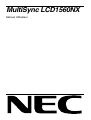 1
1
-
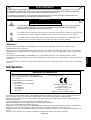 2
2
-
 3
3
-
 4
4
-
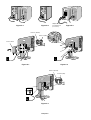 5
5
-
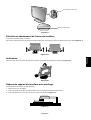 6
6
-
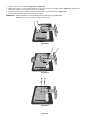 7
7
-
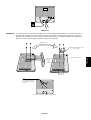 8
8
-
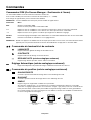 9
9
-
 10
10
-
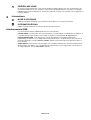 11
11
-
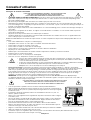 12
12
-
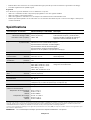 13
13
-
 14
14
-
 15
15
-
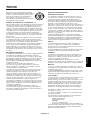 16
16
NEC MultiSync® LCD1560NX Le manuel du propriétaire
- Catégorie
- Téléviseurs
- Taper
- Le manuel du propriétaire
- Ce manuel convient également à
Documents connexes
-
NEC MultiSync® LCD1550XBK Le manuel du propriétaire
-
NEC MultiSync® LCD1560VM Le manuel du propriétaire
-
NEC MultiSync® LCD1760VM Le manuel du propriétaire
-
NEC MultiSync® LCD1760NX (Black) Le manuel du propriétaire
-
NEC MultiSync® LCD1850DX Le manuel du propriétaire
-
NEC MultiSync® LCD1530V Le manuel du propriétaire
-
NEC MultiSync® LCD1550VM Le manuel du propriétaire
-
NEC MultiSync® LCD1550V Le manuel du propriétaire